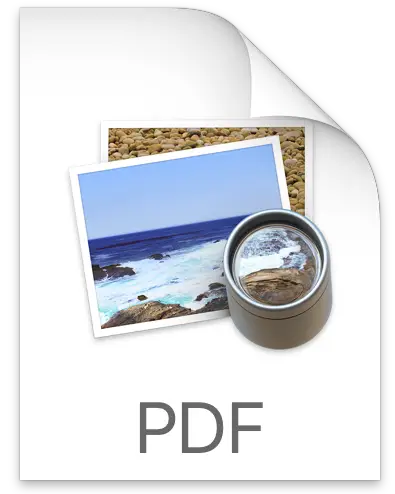
Si tienes un formulario en PDF que necesitas rellenar, te gustará descubrir que iPhone e iPad pueden rellenar documentos en PDF con bastante facilidad gracias a la función de marcado integrada de iOS. No hay necesidad de imprimir ningún documento, usted puede manejar la edición del PDF completamente desde iOS.
Dado que los formularios PDF son bastante comunes, ya sea para una factura, una solicitud de empleo, formularios de pacientes nuevos, documentos de préstamos o cualquier otro tipo de documentación que encuentre en la vida, es casi seguro que utilice esta función una vez que descubra que existe.
Como muchas otras funciones de iOS, el kit de herramientas de marcado es fácil de usar, pero está un poco oculto y puede ser menos que obvio, dejando a muchos usuarios sin saber que iOS tiene herramientas de productividad nativas para rellenar documentos PDF, sign, draw en ellos, y mucho más. Nos centraremos en las herramientas de marcado que permiten editar y rellenar documentos PDF para nuestros fines aquí.
Cómo rellenar y editar documentos PDF en iOS
Primero tendrá que abrir el formulario PDF en el iPhone o iPad. Puede abrir un PDF directamente desde la aplicación Mail si se le ha enviado uno por correo electrónico simplemente pulsando sobre él, pero los documentos pdf también pueden abrirse y editarse a través de Mensajes, iCloud Drive, y también desde otras fuentes, siempre y cuando pueda pulsar para abrir el documento PDF en iOS.
- Abra el archivo PDF que desea rellenar y modificar: si está en un correo electrónico o en una unidad iCloud, simplemente pulse sobre el archivo PDF para abrirlo en iOS
- En la pantalla de vista previa de PDF, busque y puntee en el icono de la pequeña caja de herramientas en la esquina de la pantalla para entrar en el modo de marcado
- Pulse sobre el botón de texto «T» para colocar el texto en el formulario PDF y empezar a rellenarlo, puede mover el bloque de texto simplemente pulsando y arrastrándolo hasta donde debe estar
- Pulse de nuevo en el siguiente espacio del formulario para rellenar todo el documento PDF, continuando según sea necesario hasta completarlo (si comete un error, pulse el botón Deshacer de la flecha en forma de bucle)
- Cuando termine de rellenar el formulario PDF, pulse «Listo» para guardar los cambios
- Comparta el formulario PDF rellenado como de costumbre, si éste devuelve un correo electrónico, el archivo PDF marcado se incrustará automáticamente en una respuesta por correo electrónico
.
.
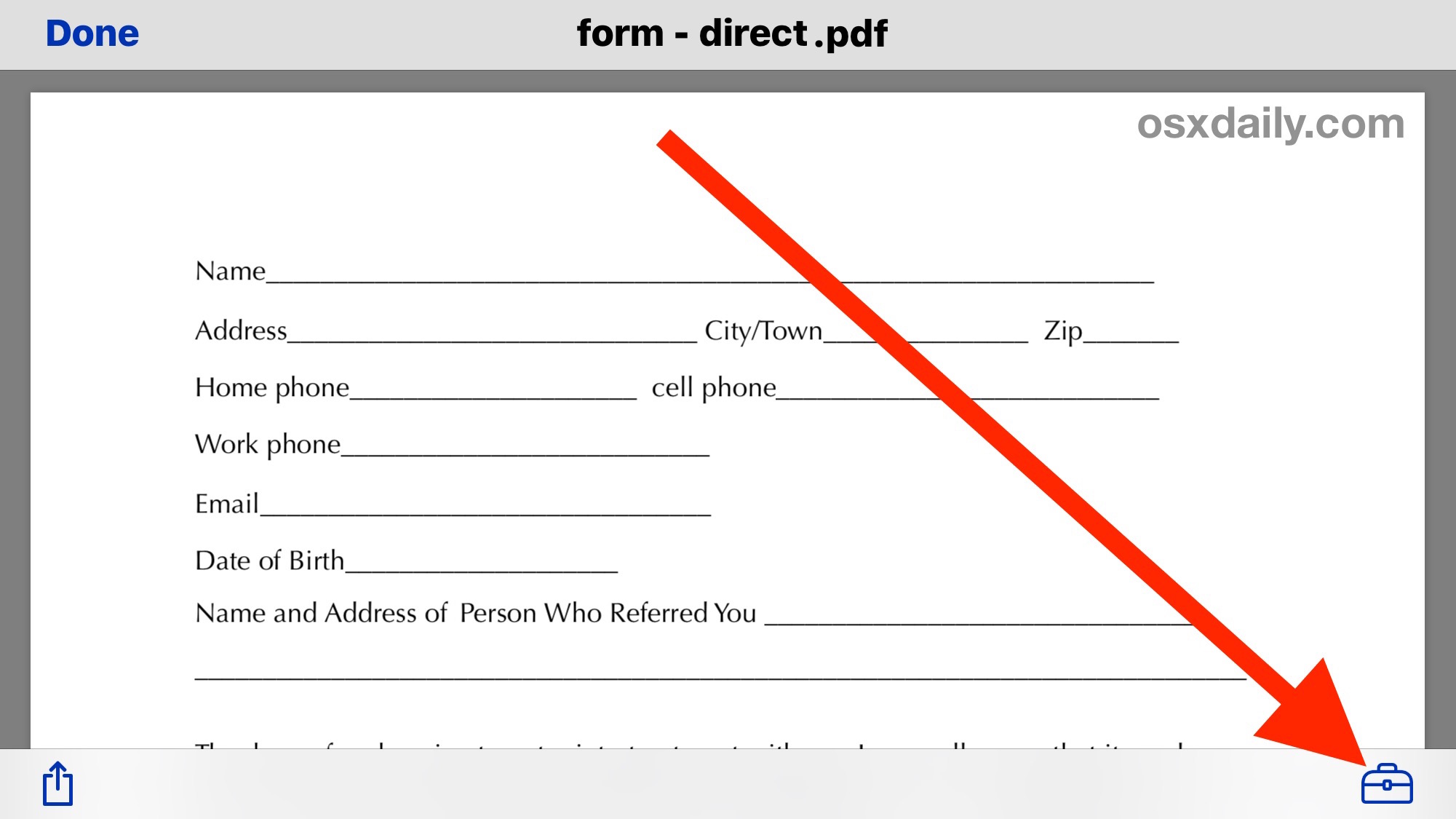
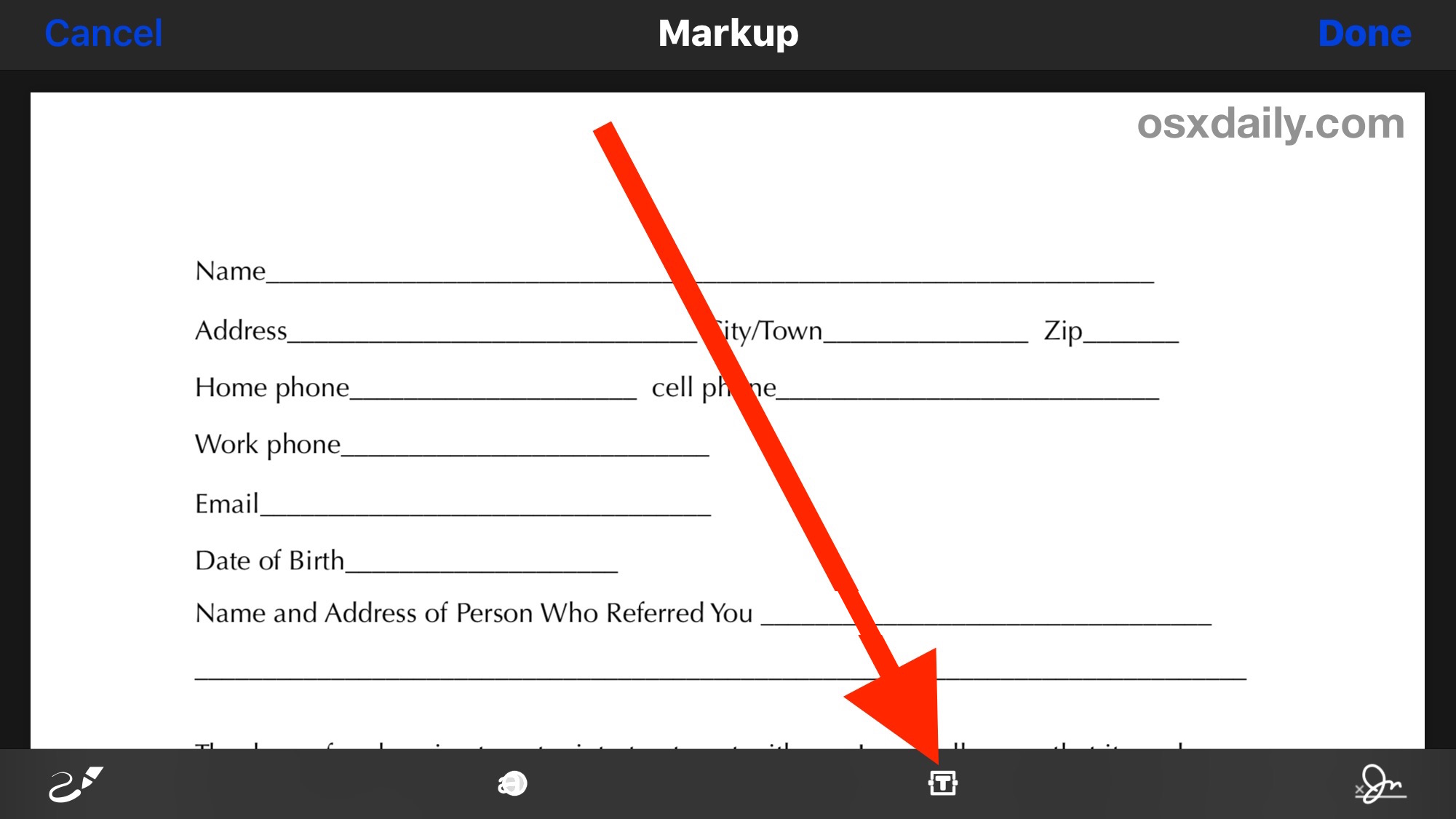
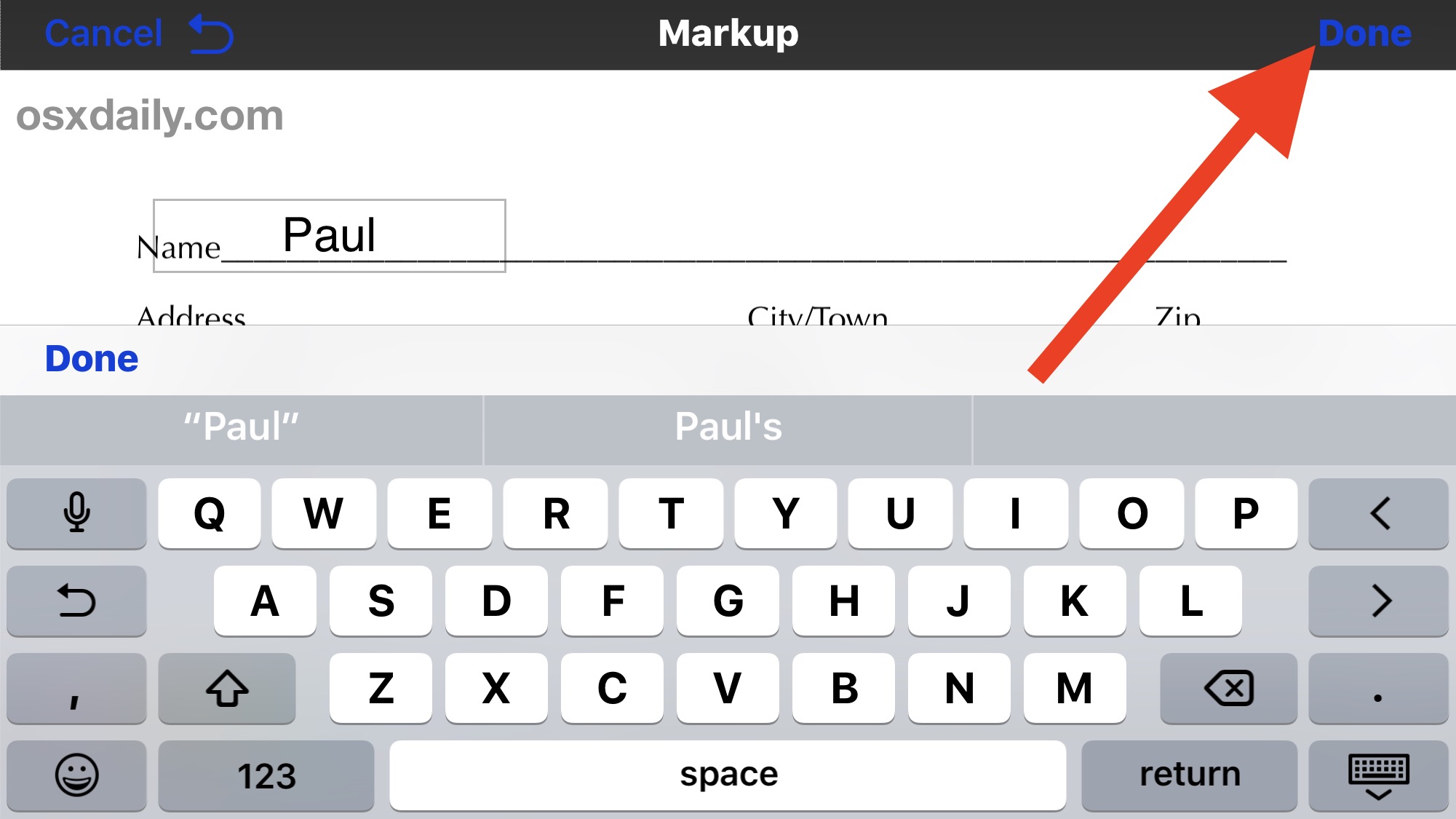
.
Eso es todo lo que hay que hacer, una vez que tenga la idea de cómo funciona el marcado y cómo se accede a él, dominará la función en un abrir y cerrar de ojos. Recuerde, esto es para PDF, pero las mismas herramientas de marcado de texto también funcionan en las imágenes.
Esto obviamente se centra en rellenar un documento PDF, pero las mismas herramientas de marcado le permiten escribir y dibujar en fotos en iOS e incluso firmar documentos digitalmente desde iPhone o iPad, directamente desde Mail app, Photos app, o iCloud Drive. El marcado es una característica excelente que puede contribuir significativamente a permitir que un dispositivo iOS realice tareas reales de trabajo y productividad, así que asegúrese de aprender cómo funciona y estará
Nota: La capacidad de rellenar archivos PDF y utilizar marcas de revisión está incluida en todas las versiones modernas de iOS, si estás en una versión anterior, tendrás que actualizar a cualquier versión superior a 10.0 o superior para obtener la capacidad de marcas de revisión.
Por cierto, el Mac incluye herramientas de marcado similares en Mail app para archivos adjuntos también, así que asegúrese de comprobarlo, y los usuarios de ordenador también pueden completar formularios y documentos PDF en el Mac con Preview.
¿Tienes otros consejos para rellenar, editar o gestionar archivos PDF en un iPhone o iPad? Háganoslo saber en los comentarios.
